电脑怎么设置壁纸自动更换 电脑桌面壁纸自动更换软件设置教程
更新时间:2024-07-17 11:51:54作者:xtang
在我们日常使用电脑的过程中,桌面壁纸的更换可以让我们的视觉感受得到不同的体验,但是如果每天手动更换壁纸会显得有些繁琐,所以我们可以通过设置电脑壁纸自动更换来实现这一功能。通过使用电脑桌面壁纸自动更换软件,我们可以轻松地设置壁纸更换的频率和来源,让我们的桌面始终保持新鲜感。接下来我们将详细介绍如何设置电脑壁纸自动更换的步骤,让您轻松享受不同的桌面风景。
方法如下:
1.打开电脑后,点击左下角的Windows图标。再点击“控制面板”,进入控制面板界面
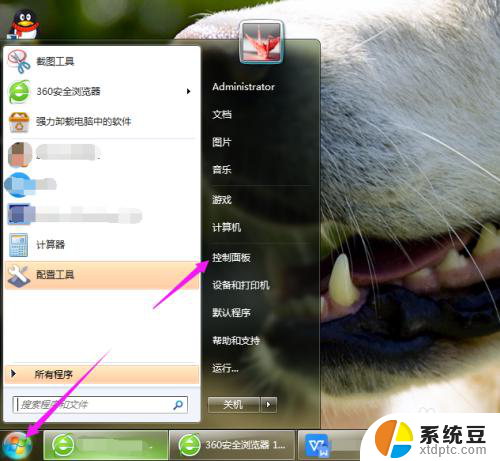
2.进入控制面板界面后,点击“个性化”,进入个性化设置界面
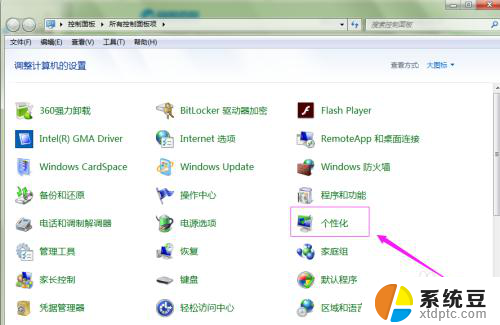
3.进入个性化设置界面后,点击“桌面背景”。进入桌面背景设置界面
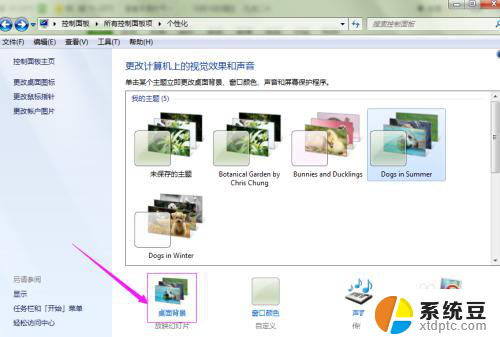
4.在“更改图片时间间隔(N)”,选择自定义更换壁纸的时间频率。点击“保存修改”即可
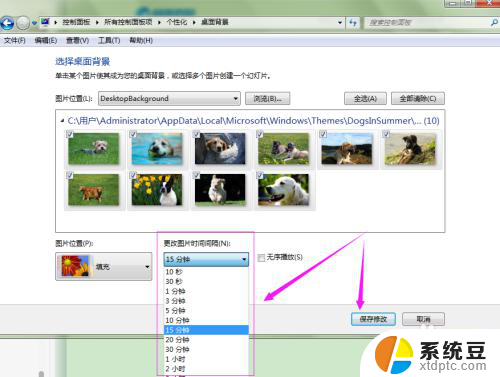
以上就是电脑如何设置壁纸自动更换的全部内容,还有不清楚的用户可以参考以上小编的步骤进行操作,希望能对大家有所帮助。
电脑怎么设置壁纸自动更换 电脑桌面壁纸自动更换软件设置教程相关教程
- 电脑桌面自动换壁纸怎么设置 如何在电脑上设置桌面壁纸自动更换
- 台式电脑如何更换壁纸 台式电脑怎么设置桌面壁纸
- 电脑动态壁纸怎么换 电脑桌面壁纸如何设置为动态
- 电脑怎么设桌面壁纸 电脑桌面壁纸设置教程
- 怎么做电脑动态壁纸 如何在电脑上设置动态桌面壁纸
- 怎样更换电脑桌面图片 如何在电脑上更换桌面壁纸
- 华为手机怎么换壁纸桌面 华为手机更换桌面壁纸教程
- 百度动态壁纸怎么设置 如何在电脑上设置动态桌面壁纸
- 换电脑桌面图片怎么换 电脑桌面壁纸更换方法
- 华为电脑动态壁纸怎么设置 电脑动态壁纸如何设置
- 戴尔笔记本更新驱动 戴尔电脑驱动程序一键更新方法
- 打印机连接usb无法识别怎么办 电脑无法识别打印机usb
- ppt全部更换背景 PPT背景怎么修改
- 怎么管理电脑右键菜单 怎样删除电脑右键菜单中的选项
- 键盘锁定了 电脑键盘锁定怎么重置
- 没有开蓝牙为什么音量显示耳机 苹果手机调整音量时显示耳机符号怎么恢复
电脑教程推荐
- 1 怎么把手机桌面软件隐藏起来 手机桌面图标隐藏教程
- 2 怎么指纹解锁 笔记本电脑指纹解锁设置步骤
- 3 表格变颜色怎么设置 Excel表格如何改变表格边框颜色
- 4 电脑怎么拷贝u盘 u盘中文件如何复制到电脑
- 5 office工具栏不见了 Word文档上方的工具栏不见了怎么找回
- 6 .et可以用office打开吗 et文件用Microsoft Office打开教程
- 7 电脑的垃圾桶在哪里找 电脑垃圾桶不见了文件怎么办
- 8 打印机驱动识别不到打印机 电脑无法识别打印机怎么解决
- 9 罗技调整鼠标的软件 罗技g502 dpi调节教程
- 10 苹果手机的热点电脑怎么连不上 苹果iPhone手机开热点电脑无法连接解决方法